TP-Link TL-WDR5620上不了网(连不上网)怎么办?
在本文中将给大家详细介绍,TP-Link TL-WDR5620路由器上不了网的解决办法。
当你的TP-Link TL-WDR5620路由器连不上网的时候,请从以下4个方面进行排查:
1、宽带自身问题
2、网线存在问题
3、路由器设置问题
4、路由器质量问题
温馨提示:
实际上,任何一台路由器,连不上网的时候,都应该从这4个方面进行排查。

一、宽带自身问题
如果你的TP-Link TL-WDR5620路由器是新买的,用来替换家里原来的旧路由器。并且替换前旧路由器可以上网,但是换上TL-WDR5620路由器就连不上网。
这种情况下,说明你家里的宽带是没有问题的,你可以忽略这一部分的内容。
如果你的TP-Link TL-WDR5620路由器之前可以上网的,突然出现了不能上网的问题。这种情况下,就很有可能是宽带欠费、或者宽带故障引起的。
解决办法:
1、先查询下你的宽带是否欠费停机? 如果是欠费,只需要补交费用,然后把你的TL-WDR5620路由器和猫重启下,就可以上网了。
2、如果没有欠费,那就有可能是宽带线路出问题了,如果你家里有电脑,可以按照下面的方法,测试下你的宽带线路是否正常。
(1)、把你的路由器拆下来,放一边,暂时不需要用到路由器了。
(2)、然后把从猫的网口接出来的网线,插在电脑的网口。如果你家的宽带没有用到猫,那么把入户的宽带网线,直接插在电脑的网口即可。
(3)、然后找到、打开电脑上的 宽带连接 程序,在宽带连接程序里面,填写你的宽带帐号、宽带密码,然后进行拨号联网。
如果此时电脑可以正常上网,说明宽带没有问题,请继续阅读后面的步骤。
如果电脑无法上网,则多半是宽带有问题了,解决办法是:拨打宽带的客服电话,进行故障申报。

重要说明:
如果不知道电脑如何用宽带连接拨号上网,那么请根据下面文章中介绍的方法进行操作。
“宽带连接”拨号上网?电脑如何用
二、网线存在问题
请不要忽视网线存在问题这个因素,因为你路由器中的上网请求数据,是通过网线传输出去的。
如果连接TL-WDR5620路由器WAN口和猫的这根网线有问题,会导致路由器和猫无法通信,路由器中的上网请求数据无法传输出去,自然就不能上网了。
解决办法:
如果你家里有多的网线,可以换一根新的网线,来连接TL-WDR5620的WAN口和猫。

三、路由器设置问题
很多新手、小白用户,在设置路由器的时候,在以下几个方面容易出错:
1、路由器线路连接
TP-Link TL-WDR5620路由器有5个网线接口,1个WAN口,4个LAN口,正确的连接方式如下:
(1)、路由器上的WAN口,需要用网线连接到猫的网口(LAN口)。如果你家的宽带未用到猫,请把入户的网线,插在路由器的WAN口。
(2)、1、2、3、4 中任意一个接口,都可以用来连接电脑。
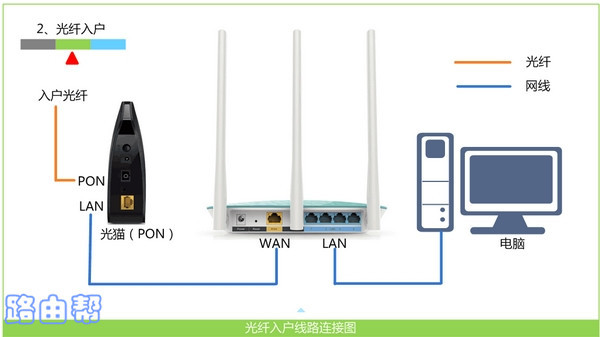
重要提示:
新手、小白请注意,在设置路由器的时候,并不需要电脑、手机可以上网的。这个涉及到 局域网 通信技术,这里不展开介绍,感兴趣的自己百度搜索 局域网。
2、上网方式设置
在设置TP-Link TL-WDR5620路由器上网时,有一个“上网方式”的选项需要进行设置。如果上网方式设置错误,会直接导致路由器上不了网。
如下图所示,我们可以看到,TL-WDR5620中的 上网方式 有3个设置选项,它们分别是:宽带拨号上网、自动获得IP地址、固定IP地址。
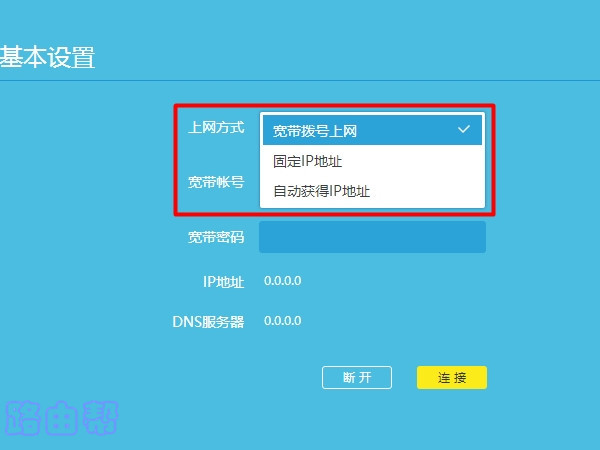
重要提示:
如果你不知道如何选择 上网方式,请阅读下面的这篇文章,根据文章中介绍的方法进行设置。
路由器中“上网方式”怎么设置?
3、上网账号/密码错误
路由器中的上网方式选择是:宽带拨号上网 时,系统会要求你在页面中,填写运营商提供的 宽带账号、宽带密码,如下图所示。
这个页面中,你填写的 宽带账号、宽带密码 如果是错误的,结果可想而知了,最后肯定上不了网。
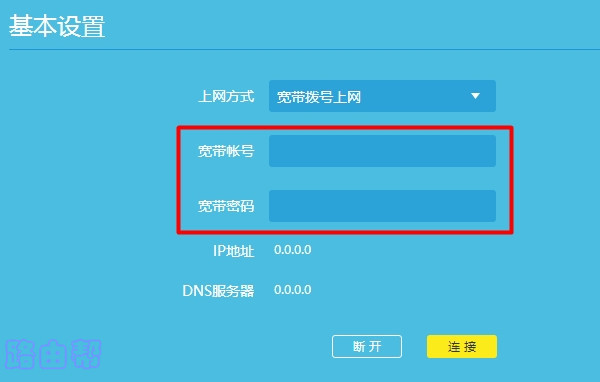
解决办法:
建议大家,先拨打宽带客服电话,联系人工客服进行查询、核实,一定要确保你在路由器中填写的 宽带账号、宽带密码 是正确的。
4、设置MAC地址克隆
部分地区的宽带运营商,会通过绑定电脑MAC地址的方式,来限制用户使用路由器上网。这种情况下,正常设置路由器后,仍然连不上网。
解决办法:
在你的TP-Link TL-WDR5620路由器中,设置MAC地址克隆,如下图所示。
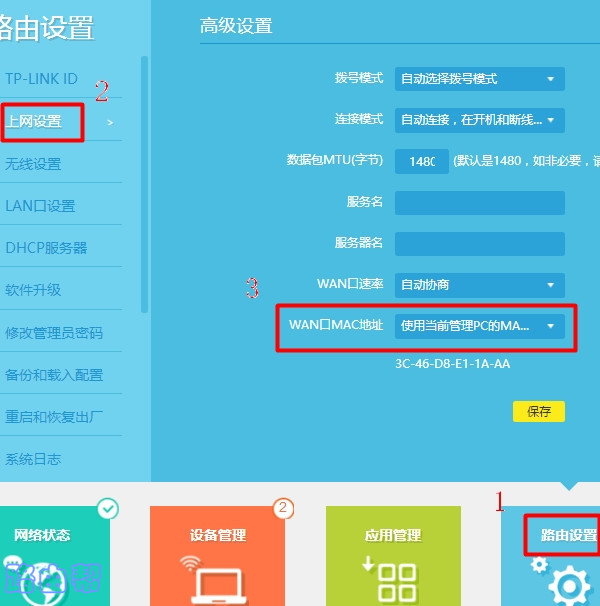
四、路由器质量问题
如果经过前面的排查,确定了宽带没问题、网线也换新的了、路由器中设置也没问题,但是仍然上不了网的话,那么就很有可能是你的这个路由器有质量问题了。
解决办法:
1、可以先切断你的TL-WDR5620路由器的电源,等待几分钟后,在接通电源,看下能否上网?
2、如果切断电源重启后,仍然无法上网,请把你的这个TP-Link TL-WDR5620路由器恢复出厂设置,然后重新设置一次。
重要提示:
(1)、如果不清楚恢复出厂设置应该如何操作,可以阅读下面的文章,根据文中方法操作即可。
TP-Link TL-WDR5620怎么恢复出厂设置?
(2)、恢复出厂设置后,可以用电脑或者手机,重新设置你的TP-Link TL-WDR5620路由器。具体的操作步骤,可以参考下面的文章:
TP-Link TL-WDR5620怎么设置?(电脑)
TP-Link TL-WDR5620用手机怎么设置?
……